
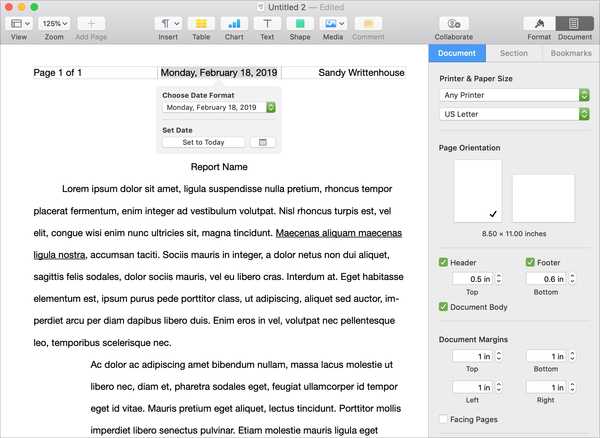
Si vous composez souvent des documents dans Pages sur Mac, il est important de savoir comment utiliser les en-têtes et les pieds de page. Vous pouvez écrire un essai pour la classe, créer un manuel de travail ou rédiger des chapitres pour un livre. Chacun de ces types de documents, et bien d'autres, peuvent bénéficier d'en-têtes et de pieds de page. Vous pouvez entrer des dates, des numéros de page, votre nom, votre entreprise et des détails similaires qui se répercutent automatiquement sur toutes les pages.
Si vous êtes nouveau dans l'utilisation de ces sections dans Pages, nous sommes là pour vous aider. Voici comment utiliser les en-têtes et pieds de page dans Pages sur Mac.
Accès aux en-têtes et pieds de page
Avec un document ouvert dans Pages, vous pouvez facilement accéder aux en-têtes et pieds de page.
Déplacez votre souris ou votre trackpad tout en haut d'une page et vous verrez l'en-tête ou tout en bas pour voir le pied de page. Si vous ne voyez toujours pas un ou les deux, cliquez sur le Document dans le coin supérieur droit de la barre de menus. Cochez les cases pour Entête et Bas de page et éventuellement ajuster leurs tailles.

Maintenant, cliquez dans l'en-tête ou le pied de page pour le mettre en forme et insérez vos coordonnées.
Formatage des en-têtes et pieds de page
La façon la plus simple de formater n'importe quelle partie d'un document Pages est d'utiliser la barre latérale. Clique le Format bouton en haut à droite de votre barre d'outils pour l'ouvrir.
Vous verrez alors que vous êtes dans la section En-tête et pied de page. Vous pouvez ajuster le style, la taille, le format et la couleur de la police ainsi que l'alignement, l'espacement, les puces et les listes.
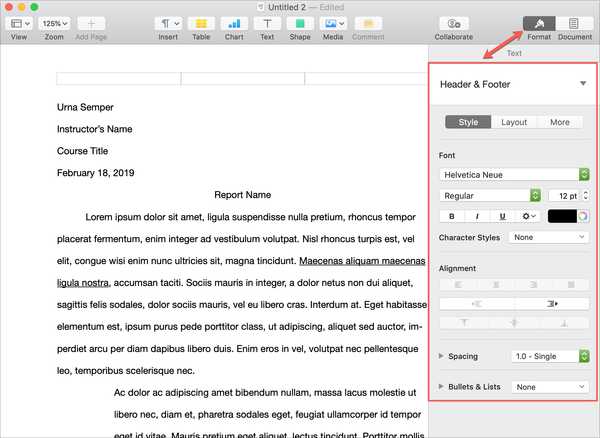
Insertion de détails dans les en-têtes et pieds de page
Vous avez trois sections dans l'en-tête et trois dans le pied de page. Cliquez dans l'une des sections où vous souhaitez ajouter un détail.
Ajoutez vos propres détails: Pour ajouter votre nom, le nom de l'entreprise, le nom de l'école, le sujet ou quelque chose comme ça, vous pouvez simplement le taper dans la section de l'en-tête ou du pied de page où vous le souhaitez.
Nombre de pages: Pour ajouter un nombre de pages, cliquez sur Insérer dans la barre de menus ou Bouton d'insertion dans votre barre d'outils. Sélectionnez ensuite Nombre de pages.
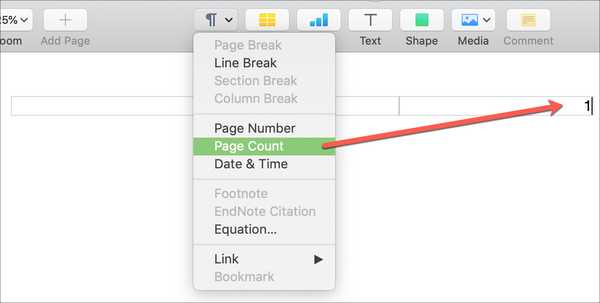
Numéros de page: Vous remarquerez que lorsque vous cliquez pour la première fois sur l'en-tête ou le pied de page, vous avez la possibilité d'insérer des numéros de page avec le Insérer un numéro de page menu local. Là, vous pouvez sélectionner la mise en forme de vos numéros de page.
Vous ne verrez la fenêtre contextuelle que si vous n'avez pas ajouté de numéros de page ailleurs dans votre document. Si vous ne le voyez pas, vous pouvez sélectionner Numéro de page du Insérer menu.
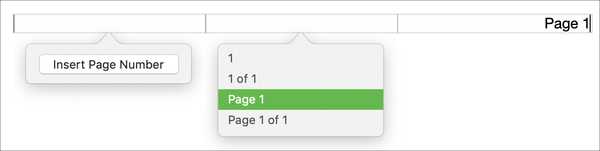
Date et l'heure: Si vous ajoutez Date et heure du Insérer menu, vous pouvez également ajuster sa mise en forme. Ajoutez-le d'abord, puis cliquez dessus. Dans la fenêtre contextuelle, ouvrez le Choisissez le format de la date déroulant et sélectionnez un format. Par défaut, la date actuelle sera ajoutée, mais vous pouvez choisir une date spécifique en cliquant sur le Bouton Calendrier en dessous de Sélectionner une date.
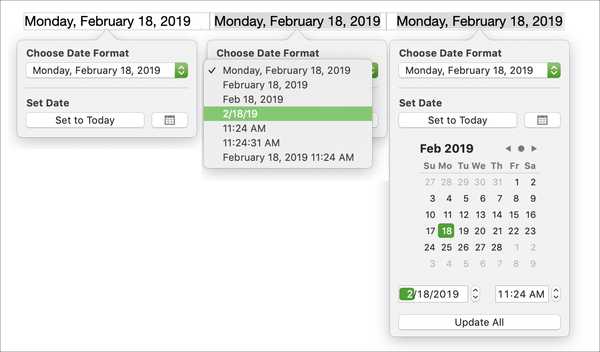
Envelopper
L'ajout et le formatage des en-têtes et pieds de page dans Pages sur Mac est super facile, comme vous pouvez le voir. J'espère que cela vous aidera avec votre prochain document. Pour plus d'aide sur Pages, découvrez comment afficher le nombre de mots dans Pages sur Mac, iPhone et iPad ou comment créer une table des matières dans Pages sur Mac.
Si vous rencontrez des difficultés avec l'utilisation de Pages, faites-le nous savoir et un didacticiel pourrait en découler.!





![Comment contourner le bogue de texte prédictif «i → A [?]» Dans iOS 11.1](http://redditview.com/img/images/how-to-work-around-the-i-a-[]-predictive-text-bug-in-ios-111.jpg)





